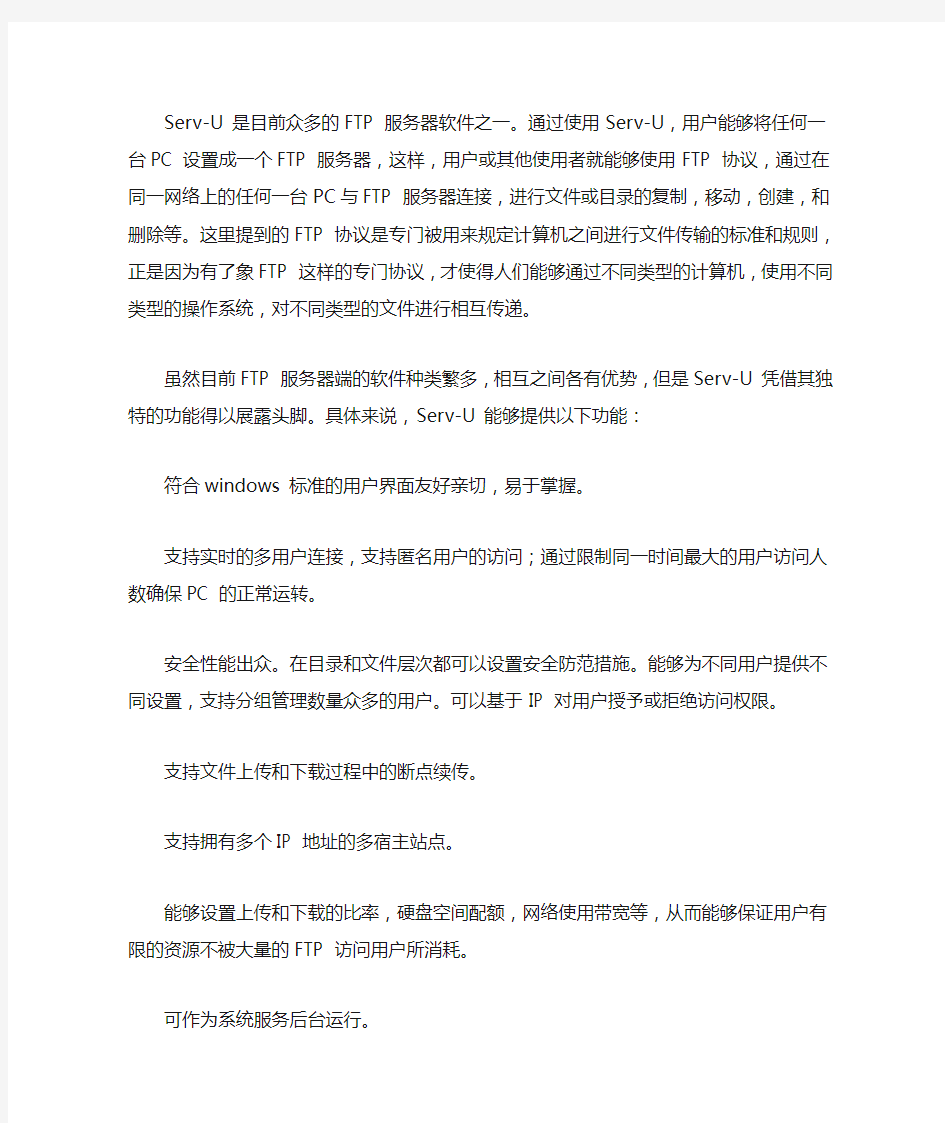

Serv-U 是目前众多的FTP 服务器软件之一。通过使用Serv-U,用户能够将任何一台PC 设置成一个FTP 服务器,这样,用户或其他使用者就能够使用FTP 协议,通过在同一网络上的任何一台PC与FTP 服务器连接,进行文件或目录的复制,移动,创建,和删除等。这里提到的FTP 协议是专门被用来规定计算机之间进行文件传输的标准和规则,正是因为有了象FTP 这样的专门协议,才使得人们能够通过不同类型的计算机,使用不同类型的操作系统,对不同类型的文件进行相互传递。
虽然目前FTP 服务器端的软件种类繁多,相互之间各有优势,但是Serv-U 凭借其独特的功能得以展露头脚。具体来说,Serv-U 能够提供以下功能:
符合windows 标准的用户界面友好亲切,易于掌握。
支持实时的多用户连接,支持匿名用户的访问;通过限制同一时间最大的用户访问人数确保PC 的正常运转。
安全性能出众。在目录和文件层次都可以设置安全防范措施。能够为不同用户提供不同设置,支持分组管理数量众多的用户。可以基于IP 对用户授予或拒绝访问权限。
支持文件上传和下载过程中的断点续传。
支持拥有多个IP 地址的多宿主站点。
能够设置上传和下载的比率,硬盘空间配额,网络使用带宽等,从而能够保证用户有限的资源不被大量的FTP 访问用户所消耗。
可作为系统服务后台运行。
可自用设置在用户登录或退出时的显示信息,支持具有UNIX 风格的外部链接。
上面列出的只是Serv-U 众多功能中的一部分,具体的使用将在下文中进行详细的介绍,这里要说明的? 时,Serv-U 在保持功能全面,强大的基础上,提供的完全易于使用的操作界面,可以说一切尽在掌握。
使用说明
用户在使用Serv-U 的过程中可能会碰到的所有设置问题都可以通过Serv-U 窗口中的菜单选项实现。如果用户在安装Serv-U 之后,启动Serv-U 时,屏幕上没有显示出Serv-U 的控制窗口的话,可以用鼠标右键点击位于任务条系统托盘中的Serv-U 图标(一个大写的字母“U”),然后选择弹出菜单中的第一项“Show Window”,这样屏幕上就会显示出Serv-U 的控制窗口。
设置FTP服务器
位于Serv-U 控制窗口中的“SETUP”菜单中的第一项“FTP-SERVER”用来对FTP 服务器进行总体上的设置。在选择之后出现的窗口中的第一项“FT P PORT NUMBER”用来设置FTP服务器使用的端口号,FTP服务器将会通过该端口收听所有来访用户的信息。一般情况下,FTP 服务器的默认端口号为21,但是用户可以根据自己的情况自由的进行更改,只要能够保证所采用的端口号与其它网络应用不冲突即可。这里需要说明的一点是,使用用户自己选择的服务器端口可以起到很好的安全防范作用,这时,只有用户自己和其他知道该端口号的用户才能够成功的实现与服务器的连接。因此,建议用户在设置F TP 服务器的时候使用自己选定的端口,而不要只是简单的使用默认值。
随后用户需要设置服务器所能提供的最大速度。一般情况下,用户可以将这项空出,那么服务器将会利用所有可能的带宽为客户提供服务。能够为用户提供最大的访问速度当然很好,但是过多的F TP 用户可能会蚕食掉一切可能的带宽,从而使其它的网络应用几乎不可能实现。因此,合理的控制FTP 服务器所能够占用的最大带宽还是很重要的。
下一项是设置服务器允许的最大用户访问量。在此,用户可以限制同一时间内访问FTP 服务器的最大人数。如果把该项设为0,那么FTP 服务器将会拒绝任何用户访问要求;如果将该项空出,那么Serv-U 将不会对访问人数进行控制,直到耗尽所有的系统资源。如果用户希望自己的FTP 服务器能够保持正常运转的话,那么最好对来访的用户数量进行合理的限制。一般情况下,即使老式的486 机器,在使用Serv-U之后,也能够在同一时间内为20多名用户提供访问支持。
在此之后的一系列复选项中的第一项为“启动安全功能”。如果用户没有选择该项,那么任何人通过网络都可以直接进入FTP 服务器,对服务器中的任何文件进行随意地复制,改动,甚至删除。除了那些拥有小范围内的个人网络,不希望每次登录都重复输入用户名、密码等烦杂手续的人之外,用户一定要确保已经选中了该选项,即启动了服务器的安全防范功能。
下一项“ENCRYPT PASSWORDS”在默认情况下也被自动选中。这样,Serv-U 将会使用与UNIX 操作系统相同的加密机制加密并保存用户的密码。如果用户不选择对密码进行加密,那么所有用户输入的口令将会以明文的方式保存在位于S erv-U 安装目录下的Serv-U.ini 文件中。
随后一项用来设定是否需要匿名访问用户输入密码。默认情况下,该项为空白,这样那些使用匿名帐号访问FTP 服务器的用户将不被要求输入口令。需要注意的是这里对匿名用户密码的检测非常简单,只要匿名用户输入符合邮件地址格式的任意字符串即可,S erv-U 不会进一步的判断用户输入的邮件地址是否真正存在。
下一项为预防反超时措施。如果用户选择了该选项,Serv-U 将会采用新的记时方式,那些希望通过定期向服务器发送命令来防止出现超时操作的用户将不再得逞。
随后的选项被用来设定是否删除没有完整上传的文件,如果用户不使用该删除功能,那么当有用户在向FTP 服务器上传文件的过程中出现错误而没有实现文件的完整上传时,Serv-U 将会在硬盘上保留已上传的内容,从而实现上传文件的断点续传。
下面我们要讨论的是跨FTP 攻击。通常状况下,当使用FTP 协议进行文件的传输时,客户端首先向FTP 服务器发出一个“PORT”命令,该命令中包含该用户的IP地址和将被用来进行数据传输的端口号。服务器在收到该命令后,利用命令所提供的用户地址信息建立与用户的连接。大多数情况下,上述过程不会出现任何问题,但是,当客户端是一名恶意用户时,可能会通过在P ORT 命令中加入特定的地址信息,使FTP 服务器与其它非客户端的机器建立连接。虽然这名恶意用户可能本身无权直接访问某一特定机器,但是如果FTP 服务器有权访问该机器的话,那么恶意用户通过FTP 服务器作为中介,仍然能够最终实现与目标服务器的连接。这就是我们所提到的跨服务器攻击。为了防止上述情况的发生,用户可以选择“防止跨F TP 服务器攻击”的选项,这样Serv-U在与任何来访用户建立连接之前,首先要核实该用户提供的地址信息是否为其真实地址。任何事情都是两方面的。我们已经知道通过使用S erv-U 可以防止发生跨FTP服务器的攻击,但是,同时我们也放弃了在FTP服务器和FTP 服务器之间实现数据传输的功能。这是因为Serv-U 只会与那些所提供的地址与地址提供者的实际地址相符的用户建立连接,用户将不能远程控制在两台不同的FTP 服务器之间进行文件传输。
最后的两个选项用来限制用户在FTP 服务器上的最大停留时间,以及规定服务器中文件和目录名的大小写。
该窗口中的其它相关选项我们将会在稍后进行详细介绍。
用户帐号管理
用户使用FTP 服务器的一个最基本的任务就是添加和管理用户信息。通过选择“SETUP”菜单中的“USERS”打开Serv-U 的用户管理窗口。该窗口可以分为左右两大部分。其中左边的窗口用来显示目前所有已经注册的FTP服务器的用户。任意选中其中一个用户,其详细的配置信息将会相应的显示在窗口的右边。如果是首次启动S erv-U,那么仅会显示一个名为“DEFAULT”的系统默认帐号。
下面详细介绍一下建立新用户帐号的全过程.
首先单击窗口最右边的“NEW”按钮,在随后的弹出窗口中输入需要建立的用户名。这时,输入的用户名就会出现在窗口右边的用户名一栏中。用户还可以在该栏中对所建立的帐号名称进行修改。
随后用户可以输入该帐号将要归属的用户组的组名或建立一个新的组。所谓组是人们为了便于管理数量庞大的用户群而推出的概念。我们可以把众多的单个用户划分到不同的组里进行统一的管理。因为属于同一个组的用户都具有一些共同的属性,例如用户密码,根目录等,所以用户只需要对个别具有特殊属性的帐号进行个别设置即可,这样就极大的简化了对用户帐号的管理和维护工作。需要注意的一点是,“A nonymous”这个特殊的用户帐号不属于任何一个用户组。
在随后的密码栏中需要输入帐号的口令,如果用户在服务器的设置中选择了加密密码的选项(见前文),那么所输入的密码将自动以加密方式储存。关于密码很重要的一点是只有输入的前8 位字符有效,希望能够引起广大Serv-U 使用者的注意。另外,如果用户在建立新的帐号时没有输入相应的密码,那么并不意味着该用户帐号没有密码,Serv-U 将会尝试着寻找是否该用户帐号属于某一个用户组并且该用户组具有统一的密码。如果Serv-U 没有找到相应的用户组密码的话,将会拒绝该用户帐号的访问。如果用户确实希望不规定某个帐号的密码,只要在相应帐号的密码一栏中输入“$ #@60;$#@60;None$#@62;$#@62;”即可。上述情况的一个例外是Anonymous 用户帐号,该帐号没有密码,Serv-U 只要求用户输入符合邮件地址格式的任意字符串即可。
在“HOME”一栏中,设置FTP 用户的根目录,即用户在成功登录之后所自动位于的起始目录。每一个用户帐号都要有自己的根目录,否则Serv-U 将拒绝该用户帐号的访问。当然,如果该帐号属于某个组,而该用户组已经设定了共同的根目录,那么用户就不必对该用户组内的每个帐号进行重复设置。用户在输入根目录的地址时应当注意必须使用完全路径,包括盘符。
在“NOTE”一栏中,用户可以选择输入一些对帐号起辅助说明的文字以备将来参考之用。
在用户窗口右边最大的一栏用来设定帐号的访问权限,从而决定用户可以访问哪些文件,并以何种方式访问这些。Serv-U 按照文件和目录两大类别对用户的访问权限进行了划分。具体来说包括:
对文件的访问权限:
READ:允许用户下载文件;
WRITE:允许用户上传文件,但无权对文件进行更改,删除,或重命名;
APPEND:允许用户对已有的文件进行附加,拥有APPEND权限的用户自动拥有WRITE
权限;
DELETE:允许用户对文件进行改动,重命名,或删除。拥有DELETE权限的用户自动拥
有WRITE 和APPEND 权限;
EXECUTE:允许用户通过FTP 运行可执行文件。例如,用户可以远程运行DOS 或Windows
程序。
对目录的访问权限:
LIST:允许用户取得目录列表;
MAKE:允许用户在根目录下建立新的子目录;
REMOVE:允许用户删除根目录下的子目录。
INHERIT:选中该选项之后,对某一目录设置的访问权限将自动被该目录下的所有子目录
继承。
在完成上述所有设置之后,点击“STORE”按钮,新建立的用户帐号将被保存在FTP 服务器中。
该窗口中的其它选项将会在稍后进行详细的介绍。
实时监控
用户在完成FTP服务器的基本配置之后,就可以向外界提供FTP文件传输服务了。我想很多用户都希望在提供FTP 服务的过程中,能够实时地对访问自己服务器的用户进行监控,从而一方面既能够对整个服务过程做到心中有数,另一方面还可以在可能出现意外问题之前,采取及时的防范和补救措施。在这一方面,相信S erv-U 能够充分满足大家的需求。
首先,让我们看一下如何利用Serv-U 实现实时的用户监控。
选择“FILE”菜单中的“USER INFO”选项。在弹出窗口中的上半部分将会显示出所有当前正在与服务器连接的用户。用鼠标点击其中的任一用户将会在窗口的下半部分出现该用户的详细信息。
在窗口的右下方有一个“SPY ON USER”按钮,点击之后出现的窗口将会显示出特定用户向FTP服务器发出以及FTP 服务器响应的所有命令。该窗口将会跟踪所选用户的所有命令,对了解特定用户在访问FTP 服务器的过程中的所有行为提供了可*的依据。
在该按钮下方还有一个名为“KILL USER”的按钮,如果用户发现某个来访用户的行为可疑,可能会对FTP 服务器的正常工作带来危害的话,可以通过使用该按钮立即中断与该用户的连接,将该用户踢出FTP 服务器。
需要注意的一点是,虽然Serv-U 能够提供实时的用户监控信息,但是需要耗用很大一部分的系统资源。如果用户发现系统性能出现明显下降的话,可以通过窗口右侧的“F REEZE LIST”按钮暂时冻结窗口信息的动态显示,从而释放出宝贵的系统资源。
设置服务器端日志记录
除了能够实时的进行监控之外,Serv-U还提供了强大的日志记录功能,从而方便用户记录和总结一段时期内Serv-U的运行情况。
选择“FILE”菜单下的“LOGGING”,弹出日志设置窗口,用户可以选择对哪些事件进行记录,以及将记录信息保存到何处。
在该窗口的右侧,用户可以选择对不同的事件进行记录,其中包括系统信息,安全信息等,同时用户还可以设置是将所记录畔⑾允驹赟erv-U 的主窗口内,还是保存到某一指定文件内。出于耗用系统资源和备份信息的需要,建议用户把日志信息保存到指定的文件内。
需要说明的一点是Serv-U 的日志记录文件采用统一的格式,具体如下:
[n] DATE TIME - (xxxx) MESSAGE
最前面的数字“n”代表所记录信息的类别,分别为:
n=1:系统信息(错误信息等);
n=2:用户发出的FTP 命令;
n=3:文件下载;
n=4:文件上传;
n=5:安全信息(用户登录信息等)
n=6:服务器响应的FTP 命令;
n=7:WinSock使用记录;
n=8:DLL文件访问记录
另外,括号中的“XXXX”是Serv-U 赋予每一个来访用户的一个唯一的数字标识。
5.设置登录和退出信息
细心的用户可能会发现在登录或退出某个FTP站点时,经常会出现一个窗口,显示一些包括系统设置,欢迎访问等在内的信息。那么如何在S erv-U 下实现这一功能呢?
首先,用户需要把要显示给用户的信息保存在一个文本文件中,然后选择“SETUP”菜单中的“MESSAGES”,在弹出的窗口中进行设置。
在位于窗口最上方的下来框中,用户需要选择将要使用登录和退出信息的IP地址。因为Serv-U 支持一台机器拥有多个IP,所以用户需要选择相应的IP地址。在下面的两个选项中分别输入用户事先已经建立好的包含登录和退出信息的文本文件的地址。
使用外部连接
所谓外部连接是指那些显示在某一目录下指向位于该目录之外的某一文件或目录的连接。在用户端看来,外部连接所指向的文件或目录就位于当前目录之下,但实际上他们只是一些起连接作用的虚拟指针。使用外部连接的一个最大好处就是能够把来访用户可能需要的所有资源都集中到一个目录之中,这样用户就可以通过不同的外部连接访问实际上位于不同磁盘或不同目录的分散信息。
为了充分利用Serv-U 提供的外部连接功能,用户首先需要生成一个文本文件保存所有可能会用到的外部连接。文件的具体格式如下:
LINK NAME | SOURCENAME
其中的“LINK NAME”是显示在用户当前目录下的外部连接的名称,而“SOURCENAME”则是该外部连接实际指向的磁盘或目录。
例如我们在一个名为“LINK.TXT”的文件中写入如下一条:
CD-ROM | F:\
这样在用户的当前目录中就会出现“CD-ROM”字样,点击之后,就可以直接访问FTP 服务器的光驱。
在配置好外部连接的文本文件之后,选择“FTLE”菜单中的“FTP SERVER”,在弹出的窗口中找到“PRIMARY FIEL CONTAINING LINK”,然后输入上述文本文件的完全路径。在“PRIMARY FIEL CONTAINING LINK”下方有一个“SECONDARY FILE CONTAINING LINK”,该项是用来设定起辅助作用的外部连接文件,可以参照上述方法生成。
设置上传和下载比例
如果用户希望自己FTP 站点的使用者不仅仅使用自己提供的资源,还能够上传一些有价值的东西供大家共享的话,可以通过使用Serv-U提供的“上传和下载比例”这一功能实现。
用户可以在“FILE”菜单中的“FTP-SERVER”,“USERS”和“GROUPS”的弹出窗口中找到名为“U/D RATIOS”的功能按钮,点击之后出现设置窗口。用户可以限制每个FTP 站点的使用者每上传一个文件后可以下载的文件数。例如,如果将某个用户的上传和下载比例设置为1/3,那么该用户每上传一个文件,就可以从F TP 站点下载3个文件。
Serv-U 支持在单个会话过程或全部会话过程的范围内,按照具体传输的文件数目或文件的大小,限制用户的上传和下载比例。
使用磁盘限额
随着用户数量的增加,一个非常实际的问题就是如何既能够确保每个用户都有足够的硬盘空间可用,同时又防止FTP 服务器吞食整个机器的硬盘资源。同样,在这个问题上Serv-U提供了有力的解决方案。
用户可以分别在“FILE”菜单中的“USERS”和“GROUPS”选项的弹出窗口中找到名为“QUATO”的功能按钮。点击之后出现设置窗口,用户可以首先检测某个用户帐号当前所使用的硬盘空间,然后根据具体的情况分别设置不同的用户帐号所能支配的最大硬盘空间,从而有效的解决硬盘空间不足的问题。
基于IP地址授予或拒绝访问权限
选择“FILE”菜单中的“IP ACCESS”选项,在弹出的窗口中进行设置。
用户可以在窗口的左边设置不同的访问规则,而当前所有的访问规则将会显示在右边的列表中。
Serv-U 提供了两种基本的访问规则,分别为“拒绝访问”规则和“允许访问”规则。在“拒绝访问”规则下,所有来自用户输入的IP地址的访问者都将被拒绝访问,
而来自其它I P地址的用户都将被授予访问权限。同理,如果用户选择了“允许访问”规则,那么所有来自用户输入的IP地址的访问者都将被授予访问权限,而来自其它I P 地址的用户将无权访问FTP 服务器。
通过以上功能,用户可以针对不同的IP地址,设置不同的权限,从而有效的保障FTP 服务器免受非法访问者的侵害。
三.小节
Serv-U 是一款使用简单,功能强大,易学易用的FTP 服务器端软件。相信广大用户结合以上的介绍,再加上个人的实践,一定会在最短的时间内构建起自己的功能强大的FTP服务器。
Gamit 的安装 3502 gamit 安装步骤,这里以最新的gamit 10.4为例子。首先gamit 需要的运行环境为gfortran , gcc , libx11, csh, tcsh.而且在gamit的Makefile.config文件中也是需要知道操作系统的版本号的。因此步骤如下: 1) 按ctl+alt +t打开终端,输入uname -a 查看当前操作系统的版本号, 如上图所示:操作系统的版本号是:3.0.0-12;但是在gamit中,只记录下操作系统版本号前4位,因此在这种情况下的版本号应记为:3001; 2)安装相关的运行环境,主要包括csh,gfortran,tcsh,gcc,libx11;具体命令如下: 在终端中输入:sudo -s,然后按提示输入密码;然后输入apt-get install gcc; apt-get install gfortran;这个会比较大一点,所以会慢一点,机房的网速只有十几kb 每秒,听说比GPS中心的网速慢多了。 apt-get install csh; apt-get install tcsh; apt-get install libx11-dev,这个是为gamit提供图形支持的包,因此就比较大,耐心等待5分钟左右. 3)配置shell
首先输入echo $SHELL看下当前是什么类型的shell,一般情况下,ubuntu 默认的都是bash,虽然gamit是用csh写的,但是经过测试,即可以在csh中安装,也可以在bash中安装。诺想在csh中安装,则需要改变当前的shell,在终端输入chsh,按提示输入密码。然后输入shell的路径,以下操作是从bash改变为csh,因此输入路径为:/bin/csh,如下图所示: 但是上面步骤完成以后,我们输入echo $SHELL,再查看一下,发现shell仍然是bash,注意了,这里是改变登录时的默认shell,因此若想让以上改变生效,只需要注销下,重新登录下就可以啦。 下面介绍一下临时改变shell的简单方法,若是由bash改变为csh,只需要在终端输入csh 即可,同理变回来只需输入bash。临时的改变shell只对当前的终端是有效的,但这对于gamit的安装已经足够了。 4)gamit软件的准备及安装 一般情况下都是需要先将gamit的源代码复制到/opt目录下,假设你的gamit源代码文件夹为gamit10.4,并且位于桌面上,那么只需要在终端输入:mv ~/桌面/gamit10.4 /opt ,即可将其移动到opt下,然后进入opt,输入 cd /opt/gamit10.4,继续输入ls -al,查看下gamit10.4文件夹下都有什么文件。找到一个叫install_software的文件,查看其权限,若没有可执行权限,则给他加上就可以了。然后在终端输入 ./install_software,则开始gamit的安装了。第一个直接输入Y就可以了,然后它会问你x11的目录是否正确,那么你需要找到gamit的配置文件并修改下,具体方法如下:按 ctl+alt+t新开一个终端,进入到opt中的gamit10.4文件夹下,cd libraries;进入libraries文件夹中,sudo gedit Makefile.config;然后就会弹出一个该文件的编辑框,我们需要修改的地方主要有三个,第一个是x11的路径,将其修改成gamit自动搜索到的 x11路径,如我的系统中是如下图所示:
1:安装环境,进入Ubuntu软件中心搜索libx11、gfortran、gcc、csh、tcsh并安装。 2:获取root权限:打开命令行:ctrl+alt+t 输入sudo passwd然后输入两次密码,这个就是修改好的root密码。 然后在输入su root 输入修改好的root密码就获取root权限了。 3:将gamit10.6 复制到/opt文件下,在root权限下用命令: cp –r /home/wfy/桌面/10.6 /opt 4:进入文件10.6 : cd /opt/10.6给install_software赋执行权限, chmod 777 ./ install_software 5:运行安装脚本./ install_software 在安装过程当中遇到所有的y/n问题,一律选择y 6:安装失败后,编辑opt/gamit10.5/libraries里的Makefile.config 文件,在root权限下输入:gedit opt/gamit10.5/libraries/Makefile.config 修改4个地方: 第一个: 删除这两 行的/x11 第二个:修改最 后两个13改 成25 2880 改成5760 第三个:输入uname –a(注意空格),即可查看当前系统的信息。例如操作系统的版本号是:3.16.0-23;但是在gamit中,只记录下操作系统版本号前4位,因此在这种情况下的版本号应记为:3111;搜索OS_ID Linux,找到该处,将3953给位本电脑的版本号3111 第四个,如果你的电脑是32位的,那么就要将该文件中的全部m64改为m32,另外/opt/10.6/gamit/solve/Makefile.generic该文件中的所有m64也要改为m32。 7,重新输入./install_software 安装 8,安装成功后进入root文件cd /root 然后列出所有文件:ls –a 然后编辑.bashrc gedit .bashrc 在文件最后加入下面两行,然后注销一下,再次进入root权限,输入doy,
GAMIT10.4安装(基于ubuntu10.04) 1、安装虚拟机vmware、ubuntu10.04; 2、进入终端输入:sudo passwd root为root用户创建密码,并以root用户登录,或sudo su回车; 3、系统更新、汉化; 4、安装gcc:# apt-get install gcc ; 5、安装csh:# apt-get install csh 修改bash为csh,重启; 6、安装gfortran :# apt-get install gfortran ; 7、安装libx11-dev库支持# apt-get install libx11-dev ; 8、修改shall为bash,重启,并设置路径: 回到用户根目录,打开.bashrc ,在最后加上如下代码即可 export PA TH=$PA TH:/opt/gamit/gamit/bin:/opt/gamit/com:/opt/gamit/kf/bin export setenv HELP_DIR=/opt/gamit/help/ 9、将gamit安装包放在目录opt/gamit/下 进入目录:# cd /opt/gamit 10、修改install_software文件内容:# gedit install_software ,打开install_software文件,在文件的中下部修改“usr -name libX11.a”为"usr -name libX11.so" 。(动态共享库) 11、运行install_software :# ./install_software,按提示输入两次Y 后,修改make ,在/opt/gamit/libraries里,修改Make中的一组参数 (1)MAXSIT 55 、MAXSAT 32 、MAXATM 25 、MAXEPC 5760 (2)# Specific to FC5(F6,F7,F8 ) 然后,在输入两次Y完成安装; 12、安装完后,打开终端输入:doy,查看程序是否已正确安装。 (注:在root用户下安装完后,回到自己用户不能使用, 原因:需要修改软件的权限(chmod 777 软件名)
大气层研究和空间空间电离层研究使用到是GAMIT模块,精密定位还GAMIT、GLOBK两个模块都需要。 安装完成后的几个重要文件:gg/gamit(基线平差)和gg/kf(Kalman Filter)两个目录下到模块是用fortran编写的。gg/com是cshell编写到脚本,重要用于gamit和kf目录下的模块的组织。 gg/tables是表文件。 sh_gamit批处理要求工程目录下至少有rinex brdc gfiles三个目录。分别放O文件,N文件,卫星轨道文件g文件,这样做的目的是把文件分类,最后这些文件都会被link到单天的目录之下。 注意:需要将所有观测文件和表文件都link到单天目录下的,sh_gamit能自动完成link功能。 模型说明: 1.otl 潮汐改正 2.vmfl GMF 投影函数 3.atml大气荷载模型,对高程影响较大,可消除周跳波动,可靠性需要进一步证实 4.atl大气抄袭荷载模型和met气象模型 星历文件: e/n, sp3, g,t e/n为广播星历,主要用来你和卫星和接收机的种差 g文件是根据sp3文件拟合的某天的圆形轨道参数 t文件是根据观测文件和g文件求出的卫星位置,是gamit专用格式 gcc编译器 作用:将常见的编程语言转化为c语言。 安装gcc需要把原来到gcc覆盖。在/usr目录下,具体怎么做,不是很清楚。 软件中的栅格文件: 下载地址:ftp://https://www.doczj.com/doc/03851897.html, 1)海洋潮汐。例如otl_FES2004.grid放在软件talbels目录下。链接到otl.grid。 2)大气负荷。例如atmldisp_cm.2006,每年更新一次。连接到atmldisp_grid.2006 3)vmfl投影函数栅格,例如vmflgrd2006,连接到map.grid.2006。每年更新一次。 以example为例作一个实例: 1)在/media/Tool/TOOL/专业工具/GAMIT下新建文件夹10-05-18-EXAMPLE,在该目录下建立tables目录。 2)观察example中o文件中到日期2000年2月3日, 进入该目录,cd /media/Tool/TOOL/专业工具/GAMIT/10-05-18-EXAMPLE
GAMIT在L INU X操作系统上的安装和使用3 王留朋, 过静,金慧华,吴 宪 (清华大学土木工程系地球空间信息研究所,北京100084) 摘 要:GAM IT是目前国际上通用的GPS定位定轨的优秀软件之一,但其安装和使用在不同的UN IX/L INU X系统平台上存在着差异,不易为初学者掌握,本文结合实例介绍了GAM IT在L INU X操作系统上的安装和使用,希望能为将要使用GAM IT软件的用户提供一些有益的参考。 关键词:GAM IT;GPS;L INU X 中图分类号:P22814 文献标识码:A 文章编号:100829268(2005)0620043204 1 引言 随着GPS技术的发展和广泛应用,大地测量已发生了革命性的变化,并在地球动力学、GPS气象学等研究中得以广泛应用,精密解算GPS观测数据的软件也得以重视和发展,本文介绍的GAM IT就是其中的代表之一。GAM IT是美国麻省理工学院(M IT)与斯克里普斯海洋研究所(SIO)研制的GPS数据后处理与分析软件。其特点是运算速度快、版本更新周期短以及在精度许可范围内自动化处理程度高等,且其具有开源性,用户可以根据需要对源程序修改,便于科研工作,因此在国内外应用相当广泛,尤其是在免费开源的L INU X操作系统上。 2 GAMIT简介 GAMIT可以解算卫星轨道、测站坐标、钟差、大气延迟、整周模糊度等,主要由以下几个程序构成:ARC(轨道积分)、MOD EL(组成观测方程)、SINCLN(单差自动修复周)、DBCL N(双差自动修复周跳)、CV IEW(人工交互式修复周跳)、CFMR G(用于创建SOL V E所需的M文件), SOL V E(利用双差观测按最小二乘法求解参数的程序)。解算过程实际上是一个迭代过程,平差时所采用的观测值主要是双差观测值,分为三个阶段:首先进行初始平差,解算出整周未知数参数和基线向量的实数解;再将整周未知数固定成整数;最后是将确定的整周未知数做为已知值,仅将待定的测站坐标作为未知参数,再次平差解算,解出基线向量的最终解———整数解固定解。 GAM IT软件采用RIN EX格式的数据,可以使用各种不同型号的GPS接收机的观测数据,对于Compact Rinex格式的文件,可以用GAM IT自带的crx2rnx命令进行转换。它支持大多数的UN IX/L INU X系统平台,如SUN,Redhat,HP, SGI等平台,本文以GAM IT10.06和Red Hat linux9.0为例进行介绍。 3 安装与配置 311 更新Linux系统的C和Fortran编译器系统Linux编译系统的默认文件选项中MAX2 UN IT为99,而GAM IT软件源代码中则要求MAXUN IT为9999。如果直接进行编译安装,则会产生非常多的警告性错误,造成安装后无法正常运行。用户需要从Linux的相关网站上找到gcc/ g77编译器2.95.2以上版本的源代码,一般是后缀为tar.gz的压缩包文件,用tar xvzf命令将其在当前工作目录下解压后,找到位于目录gcc2. 95.2(或其更高版本号的目录)/libf2c/libI77的fio.h文件,将其中包含“#define MAXUN IT 100”的行更改为“#define MAXUN IT10000”,再重新编译和安装gcc/g77。 312 安装G AMIT系统 在Redhat Linux9.0下使用root的超级权 3收稿日期:2005208230
三章 GAMIT在GPS反演大气水汽中的应用 3.1 GPS数据处理软件 GPS定位技术的普遍使用和深入研究使GPS已广泛应用到各个领域,其软件科学的发展和定位导航的需要促进了GPS 定位软件研发,同时GPS 精度的要求使精密解算GPS 观测数据的软件不断改进创新。现在国际上普遍使用且精度较高的大地测量数据处理软件有如下软件:德国GFZ 地学中心的EPOS.P.V3 软件,瑞士BERNE 大学研制的Bernese 软件,美国麻省理工学院和加州大学圣地亚哥分校Scripps 海洋研究所联合研制开发的GAMIT/GLOBK 软件和美国宇航局喷气推进实验室研制的GIPSY/OASIS 软件。针对工程应用而研制的商业软件主要包括TGO、TBC、Pinnacle、LGO、SKI-Pro 、Kiss以及国内各GPS 厂商自带的随机基线解算软件[22]。本文研究采用高精度数据解算软件,下面对几种GPS高精度软件做简单的介绍。 (1)Bernese 软件 Bernese 软件的功能非常强大,除了能定轨、定位、估计地球自转参数之外,还大量吸收融合各种有效改善定轨、定位精度的方法。Bernese 软件能处理GPS 的两种数据,即非差和双差,用非差方法可以进行严密单点定位,也可用双差方法进行基线解算和整网平差。此外,处理GPS 数据的同时还能处理GLONASS 及SLR 数据,重要的是它还能对GPS 数据和GLONASS 数据同时处置。相比于其他高精度软件,Bernese的最大特点就是它能利用GPS 数据估计接收机天线的相位中心偏差及变化,并能够处理SLR 和GLONASS 卫星观测数据。该软件由约一千个数据处理程序和百来个菜单程序通过文件有机地结合而组成。经实验证明BPE 具有自动批处理功能且能够满足高精度定位的作用。此软件运算速度快并且解算精度高,在大批观测量的数据解算中更能体现出一定的速度优势。该软件的主体源程序由FORTRAN、Perl 语言写成并可在Windows、Unix 等多种计算平台上使用。此外,用户能够根据自己的需求修改程序,以满足不同的要求,因为Bernese 为其提供了各个程序的详细源代码。 (2)GIPSY 软件 GIPSY 软件是一款GPS 数据处理软件,由美国喷气推进实验室JPL 研发的。JPL 不论在GPS 整个系统与软件技术方面,还是空间技术的许多其他方面都处于世界领先地位。美国政府给GIPSY 诞生提供了良好环境和支持,一大批富有创造力的科学家汇聚在麻省理工学院,为GIPSY 软件研制成功并走向世界应用领域提供必备条件。GIPSY 是有限制的自由软件,主要在UNIX 内核下运行,通
GAMIT/GLOBK软件使用手册 一软解介绍 GAMIT软件最初由美国麻省理工学院研制, 后与美国SCRIPPS海洋研究所共同开发改进。该软件是世界上最优秀的GSP定位和定轨软件之一, 采用精密星历和高精度起算点时, 其解算长基线的相对精度能达到10-9量级, 解算短基线的精度能优于1mm, 特点是运算速度快、版木更新周期短以及在精度许可范围内自动化处理程度高等, 因此应用相当广泛。 GAMIT软件由许多不同功能的模块组成, 这些模块可以独立地运行。按其功能可分成两个部分: 数据准备和数据处理。此外, 该软件还带有功能强大的shell程序。 目前,比较著名的GPS数据处理软件主要有美国麻省理工学院(MIT)和海洋研究所(SIO)联合研制的GAMIT/GLOBK软件、瑞士伯尔尼大学研制的BERNESE软件、美国喷气推进实验室(JPL)研制的GIPSY软件等。GAMIT/GLOBK和BERNESE软件采用相位双差数据作为基本解算数据,GIPSY软件采用非差相位数据作为基本解算数据,在精度方面,三个软件没有明显的差异,都可得到厘米级的点位坐标精度。相比较而言,GIPSY软件为美国军方研制的软件,国内只能得到它的执行程序,在国内,它的用户并不多,BERNESE软件需要购买,它的用户稍微多一点,GAMIT/GLOBK软件接近于自由软件,在国内拥有大量用户。 GLOBK软件核心思想是卡尔曼滤波(卡尔曼滤波理论是一种对动态系统进行数据处理的有效方法, 它利用观测向量来估计随时间不断变化的状态向量),其主要目的是综合处理多元测量数据。GLOBK的主要输人是经GAMIT处理后的h-file和近似坐标, 当然,它亦己成功地应用于综合处理其它的GPS软件(如Bernese和GIPSY)产生的数据以及其它大地测量和SLR观测数据。GLOBK的主要输出有测站坐标的时间序列、测站平均坐标、测站速度和多时段轨道参数,GLOBK可以有效地检验不同约束条件下的影响, 因为单时段分析使用了非常宽松的约束条件,所以在GLOBK中就可以对任一参数强化约束。 GAMIT/GLOBK和BERNESE采用双差作为数据分析的基本观测量,它们的缺陷是不能直接解算钟差参数,只能给出测站的基线结果,除测站坐标参数之外,这些软件还可以解算的参数有:卫星轨道参数、卫星天线偏差、光压参数、地球自转参数、地球质量中心变化、测站对流层延迟参数、电离层改正参数等,这使这些软件的应用从大地测量学已逐渐延伸到地球动力学、卫星动力学、气象学以及地球物理学等领域,并取得了很多成果。 GAMIT软件的运行平台是UNIX操作系统,目前,它可在Sun、HP、IBM/RISC、DEC、LINUX
Ubuntu系统平台的GAMIT/GLOBK 10.35安装详解Ubuntu系统平台的GAMIT/GLOBK 10.35安装详解(已在《全球定位系统》2009年第5期发表) 刘志广,占伟,孟宪刚 (中国地震局第一监测中心,天津300180) 摘要: GAMIT/GLOBK是全球应用最广泛的GPS数据分析软件之一,多安装于Linux操作系统。由于Linux版本众多,使得该软件的安装很复杂。虽然介绍安装方法的文章很多,但是实践中仍会遇到很多问题。本文讲述了以Ubuntu桌面版构建系统平台,在有网络的支持下,安装、更新最新版 GAMIT/GLOBK10.35的详细过程,并以实例检验安装是否成功。 关键词: GAMIT/GLOBK;Ubuntu;安装;更新 中图分类号:P228 文献标志码:A 文章编号:1008-9268(2009)05-0000-00 引言 GAMIT/GLOBK是在美国国家科学基金会(NSF)的资助下,由美国麻省理工学院(MIT)、斯克里普斯海洋研究所(SIO)以及哈佛大学(HU)共同开发的免费的、开源的GPS测量分析软件,目的是应用于地壳形变研究。目前,这套软件是全球应用最广泛的GPS数据分析软件之一。 GAMIT/GLOBK可以运行于所有UNIX及其衍生的(Linux、SCO UNIX、Solaris、HP-UX、AIX)操作系统中,甚至苹果公司的MAC OSX系统中,但是需要gcc/g77、gcc/gfortran及Intel icc/ifort等编译器的支持。最新的GAMIT/GLOBK10.35于2009年6月2日发布,在上面提到的系统中均测试通过。 Linux操作系统下GAMIT/GLOBK的安装,就是一次源代码的编译。Linux版本众多,各版本往往采用不同内核,所带的编译器也不尽相同。不同编译器下,GAMIT/GLOBK的安装与配置也不尽相同。这就导致GAMIT/GLOBK显得十分复杂。并且随着硬件技术和性能的不断提升,新技术、新硬件的不断出现,必然决定操作系统和软件不断更新、升级。这就需要操作系统具有很强的兼容性,才能保证软件的可移植性。Ubuntu正是能够满足这种需求的系统。 1 Ubuntu简介 Ubuntu(发音"oo-BOON-too"--“乌班图”)是基于 Debian 之上的 Linux 系统。它囊括了大量 从 Debian 发行版精挑细选的软件包,同时保留了 Debian 强大的软件包管理系统,使软件的安装或彻底删除异常简单。 2008年4月21日发布的Ubuntu 8.04版(包括桌面版和服务器版以及它们的衍生版)使用 linux2.6.24-19内核,可以自由访问FAT16、FAT32及NTFS等Windows文件系统。系统自带了gcc4.2.2编译器,同时还支持gfortran4.2.2编译器。而2009年4月20日最新发布的Ubuntu 9.04使用更强大、更稳定linux2.6.28-11内核,自带了gcc4.3.3编译器,支持gfortran4.3.3编译器。 Ubuntu由马克?舍特尔沃斯创立,其首个版本于2004年10月20日发布。在2005年于伦敦举行的Linux世界论坛及会议(LinuxWorld Conference and Expo)上,Ubuntu被评为最佳Linux发行版。 2 系统要求
Ubuntu Linux下安装GAMIT10.6 欢迎进群交流源代码:QQ:248485881 1:安装环境,进入Ubuntu软件中心搜索libx11、gfortran、gcc、csh、tcsh并安装。2:获取root权限:打开命令行:ctrl+alt+t 输入sudo passwd然后输入两次密码,这个就是修改好的root密码。 然后在输入su root 输入修改好的root密码就获取root权限了。 3:将gamit10.6 复制到/opt文件下,在root权限下用命令: cp –r /home/wfy/桌面/10.6 /opt 4:进入文件10.6 : cd /opt/10.6给install_software赋执行权限, chmod 777 ./ install_software 5:运行安装脚本 ./ install_software 在安装过程当中遇到所有的y/n问题,一律选择y 6:安装失败后,编辑opt/gamit10.5/libraries里的Makefile.config 文件,在root权限下输入:gedit opt/gamit10.5/libraries/Makefile.config 修改4个地方: 第一个: 删除这两行的/x11 第二个:修改最后两个13改成25 2880改成5760
第三个:输入uname –a(注意空格),即可查看当前系统的信息。例如操作系统的版本号是:3.16.0-23;但是在gamit中,只记录下操作系统版本号前4位,因此在这种情况下的版本号应记为:3111;搜索OS_ID Linux,找到该处,将3953给位本电脑的版本号3111 第四个,如果你的电脑是32位的,那么就要将该文件中的全部m64改为m32,另外/opt /10.6/gamit/solve/Makefile.generic该文件中的所有m64也要改为m32。 7,重新输入 ./install_software 安装 8,安装成功后进入root文件cd /root 然后列出所有文件:ls –a 然后编辑 .bashrc ge dit .bashrc 在文件最后加入下面两行,然后注销一下,再次进入root权限,输入doy,如果出现帮助,说明安装成功。 expot PATH=”$PATH:/opt/10.6/gamit/bin:/opt/10.6/com:/opt/10.6/kf/bin” export HELP_DIR=/opt/10.6/help/ 补充说明:几乎所有都是在root权限下运行
基于Ubuntu14.04.4安装GAMIT10.6 1.确认网络连接 2.安装虚拟机VMware Workstation 3.在虚拟机上安装Ubuntu1 4.04.4 4.ROOT权限登陆 (1)Ctrl+Alt+T打开终端界面,sudo –s,输入密码。 (2)gedit /usr/share/lightdm/lightdm.conf.d/50-ubuntu.conf,修改后 的内容为: [SeatDefaults] greeter-session=unity-greeter user-session=ubuntu greeter-show-manual-login=true allow-guest=false autologin-user=root (3)重启Ubuntu。 5.安装辅助软件 (1)apt-get install csh (2)apt-get install gfortran (3)apt-get install libX11-dev 6.更改SHELL (1)输入chsh命令,输入/bin/csh,重启电脑。 (2)echo $SHELL命令,返回/bin/csh,则SHELL修改成功。
7.复制源文件 在路径Computer/opt/下新建文件夹GAMIT,将GAMIT10.6源文件复制到此文件夹下。 8.切换目录:cd /opt/GAMIT/ 9.启动安装:chmod +x install_software ./install_software 10.安装过程中修改/opt/GAMIT/libraries/Makefile.config文件,然后, 重启安装程序 (1)修改X11路径,默认的X11路径如下图: 在Ubuntu根目录下,find / -name "libX11*",find / -name "Xlib.h",搜索X11正确路径,如下图:
GAMIT10.5数据处理图文流程 冉启顺 2016.1.20 目录 一、前言 (2) 二、数据准备 (3) 1.前期准备 (3) 2.工程目录设置 (3) 3.数据下载 (3) 4.更新tables表, (4) 5.创立链接 (7) 6.控制文件配置 (13) 6.1准备测站列表sites.defaults (13) 6.2准备测站近似坐标文件lfile. (13) 6.3 https://www.doczj.com/doc/03851897.html,文件的更新 (16) 7 修改配置process.defaults、sittbl.与sestbl.文件 (19) 7.1配置process.defaults (19) 7.2配置sittbl.坐标约束文件 (19) 7.3配置sestbl.改正模型文件 (20) 三、分布处理 (22) 1 .Makexp (22) 2.精密星历处理 (22) 3.文件检查 (24) 4.广播星历处理 (24) 5.文件检查 (25) 6.生成中间文件 (25) 7.生成bat文件 (26) 8.基线解算 (27) 9.基线解算精度评定标准 (30) 四、cosagps平差 (31)
五、建议与说明 (34) 六、相关资料链接 (35) 一、前言
二、数据准备 1.前期准备 首先想好要处理什么时段、什么地方的数据 本文档以处理bjfs,shao,lhaz,urum四个站点2013年2月1日的数据为例 本文档使用软件版本GAMIT10.5 处理环境:win10上的虚拟机ubuntu15.10 2.工程目录设置 在任意位置建立工程文件夹(全文以test为例),并在其目录下建立如下的文件夹: 3.数据下载 在终端中打开test,查询2013年2月1日的年积日,和GPS周等信息 代码:doy 2013 02 01 [1]在test的目录下再建一个文件夹以032命名的文件夹,此时,test目录下有: [2]根据步骤3的信息,到相关网站下载对应的广播星历,精密星历,观测值文件分别放在 文件夹brdc,igs,rinex里面。 当然还涉及到下载的数据解压,.d文件到.o文件的转换等操作,其中广播星历可以不改名字(即可以不用改成brdc0320.13n)
. 打开LINUX系统,登陆。(选择安装语言包,关键更新)重启。语言包的设置在system settings-language support- install languages 选择chinese(simplified)点击apply changes 等待系统自动安装,重启,重复步骤进入support 选择系统和菜单语言汉语ok(文件夹尽量保持英文状态,以便在终端中输入); 2.GAMIT安装包中没有包含海洋潮汐模型otl.grid 和map——vmf1函数模型需要自己下载连接。 otl.grid在ftp://https://www.doczj.com/doc/03851897.html,/archive/garner/gamit/tables/ 中下载(约696M) vmf1在ftp://https://www.doczj.com/doc/03851897.html,//pub/GRIDS/ 中下载(约220M) 如没有下载otl.grid模型可以通过设置禁用该模型。 模型的禁用: 打开/opt/gamit/tables/sestbl. 将use otl.grid的之改为N,表示禁用海洋潮汐模型,同时将Tides spplied 改为23(原始为31)。 独立下载模型的连接: 进入/opt/gamit/tables 运行终端 运行:ls -al 进行连接查看otl与map的连接情况 rm otl.grid 移除已有的连接 ln -s /opt/otlmap/otl_FES2004.grid otl.grid 进行连接 (/opt/otlmap/otl_FES2004.grid为模型的路径) rm map.grid ln -s /opt/otlmap/vmf1grd.2012_063 map.grid (map.grid 目前有vmf提供模型) ls -al 连接并查看是否已连接成功。 连接结束。(连接完成后安装更新时会自动连接) 其它otl模型: otl_FES99.grid 182.7 Mb otl_CSR4.grid 45.6 Mb otl_GOT00.grid 45.6 Mb otl_NAO99b.grid 87.1 Mb Atmosphere模型也许年更新: atml files 185 Mb/year 3.sites.defaults 准备介绍 sites.defaults文件是站处理控制文件。格式如下: all_sites expt xstinfo brus_gps expt ftprnx ftpraw localrx xstinfo xsite glrepu glreps glts 其中ftprnx ftpraw localrx xstinfo xsite为gamit选项,glrepu glreps glts为GLOBK选项,格式具体含义如下: expt 为4个字符的项目名称(工程名称) ftprnx 表示该站点的rinex数据从FTP站点下载 ftpraw 表示该站点的raw数据从FTP站点下载 localrx 表示站点的rinex数据位本地数据 xstinfo 表示该站点不自动更新https://www.doczj.com/doc/03851897.html,表中的信息 xsite 该站点的所有天或指定日期的数据不处理 glrepu 表示站点用于计算重复解(默认全部) glreps 用于定义站点的在GLRED处理中的参考框架(默认为IGS站点列表) glts 在GLRED处理中以时间序列绘制站点图(默认全部) 一般通过自己编制的sites.defaults文件可以设置所有站点不自动更新https://www.doczj.com/doc/03851897.html,表中的信息。示例如下: all_sites test xstinfo (test为工程名) LHAS_GPS test localrx glrepu glreps
一、软件下载 下载GAMIT: 从美国麻省理工学院的FTP服务器(ftp://https://www.doczj.com/doc/03851897.html,)的/updates/source(全部下载)目录下,下载GAMIT安装所需软件包。用户 guest 密码 prey822 ftp://https://www.doczj.com/doc/03851897.html,/pub/(是用来下载什么数据的????) 二、软件安装 三、软件使用(还未用过) 1,建立以(积日)天命名的工作目录,tables目录(建立两个目录积日工作目录与tables 目录即可。积日目录:比如,2003322是指2003年第322天的工作目录,里面存放o-files (相位与伪距观测文件),n-files(导航文件,卫星状态和星钟改正信息),以及该工作日的sp3-file (GPS卫星精密星历,从IGS网站下载) 数据下载: ?数据准备阶段 ?2) 从网上查询或下载数据文件 ?②IGS跟踪站O-files数据、导航电文brdc文件及精密星历SP3文件:ftp://https://www.doczj.com/doc/03851897.html,/pub/;ftp://https://www.doczj.com/doc/03851897.html,/pub/gps/;(精密星历SP3 文件) ?ftp://igs.ensg.ign.fr/pub/。(精密星历SP3文件) ?③更新tables文件。可以从网上ftp://https://www.doczj.com/doc/03851897.html,/pub/gamit下载更新的tables表文件(63个文件), ?其中luntab. 、soltab.、nutabl.等文件按年进行更新,pole.、ut1.、pmu.等文件每周都有更新。 2 在tables目录中建立 1〕测站坐标初始文件(L 文件lfile.),地心球坐标; 2〕测站信息文件(https://www.doczj.com/doc/03851897.html, ),接收机和天线型号信息,天线高; 3〕测段信息控制文件(sestbl. ) 4〕测站信息控制文件(sittbl. ) 5〕星号对照表(svnav.dat ), 卫星质量,yaw rate, 6〕接收机及其天线型号对照表(rcvant.dat ) 7〕天线相位中心改正表(antmod.dat )
gamit10.5的安装 武汉大学测绘学院殷志祥汤深权编写 Gamit在Linux环境当中需要一些组件的支持,它的运行环境为gfortran , gcc , libx11, csh, tcsh。在gamit安装包的文件夹当中的Makefile.config(在libraries文件夹当中)也是需要知道操作系统的版本号。安装gamit的步骤如下: (1)在Linux环境中打开系统的终端(Terminal),快捷方式为Ctrl+Alt+t,之后输入uname–a(注意空格),即可查看当前系统的信息。 如图所示:操作系统的版本号是:3.11.10-301;但是在gamit中,只记录下操作系统版本号前4位,因此在这种情况下的版本号应记为:3111; (2)安装相关的运行环境,ubantu系统(主要包括csh,gfortran,tcsh,gcc,libx11)。Fedora 系统(主要包括gmt,tcsh,gcc,gcc-gfortran,libX11*)。 首先,要获取系统的最高权限root。在终端输入sudo –s(注意空格),然后按照提示,输入你的登录密码(注意:在你输入密码的时候,终端是不显示的,当你输入完密码的时候,按下回车键,终端自动执行操作)。这时终端的名称会变化。 -->>> 这是你就已经获取了root。 之后,开始安装运行组件:ubantu系统组件的安装: apt-get install gcc apt-get install gfortran apt-get install csh apt-get install tcsh apt-get install libx11-dev 这个是为gamit提供图形支持的包,因此就比较大fedora系统组件的安装: yum install tcsh yum install gcc yum install gcc-gfortran (注意一下,这里和ubantu中的不一样) yum install gmt
GAMIT/GLOBK 果然是相当的不好装,不过今天貌似搞定了。网上的资料不多,谈及奇怪 问题的情况的文章更少,因此想起写这篇文章。 1. 操作系统 其实我一直就不明白,一个科学计算的程序干嘛用那么多平台相关的代码(Doris 也是这副德行,很让人不爽)。本来就捉襟见肘的硬盘空间还要分杯羹给*nix系统,真的很麻烦(别看我网名linuxmao,这个是有历史因素的)。我先用的是Slackware,一个以开发著称的Linux 发行版(当然还用过FreeBSD 和Ubuntu,很可惜,这二者装g77 不方便)。在Cygwin 的情况下务必请大家断网,关Kaspersky,关360安全卫士,关360保险箱,否 则Cygwin 的dlls 会中途出错,无法继续。 2. X11 Slackware 在默认的情况下,貌似X11LIBPATH 和X11INCPATH 是空的。这个问题开 始你不会发现,只有在make_gamit 这步中才会出问题。因为make_gamit 会检查这两个变量对应的路径,如果为空,会失败(我把安装脚本给改了,让make_gamit 不去检查X11 是否存在。这么做会不会有后遗症我不知道,因为在那之前就失败了)。在Cygwin 下面,你如果在安装时选择了X11 的相关头文件和库文件,X11INCPATH 会被自动找到 (/usr/X11R6/include),但是X11LIBPATH 不会被找到。为什么呢?这个查找过程实际 上是自动搜索Xlib.h 和libX11.a 两个文件的路径。但是Cygwin 下没有libX11.a,相应的是一个叫做libX11.dll.a 的文件。用ln -s libX11.dll.a libX11.a 命令做一符号链接就好了。 3. g77 Slackware 的g77 是有瑕疵——没有idate() 函数(反正我没找到,网上也语焉不详)。国外的新闻组上有篇文章给了一个方案,将date_and_time() 函数转化为idate()。由于对Fortran 不熟,所以只得作罢。我推测是Slackware 的g77 是4.x版的,Cygwin 是3.4.4,反正GCC 每次大升级都不怎么保证向下兼容。 另外,不知道为什么,Cygwin 下运行install_soft 没有传递编译器类型,这点真的很无语,只得再次改了安装脚本。 4. uname -a 这个大家应该知道是什么,就是看系统的版本了。Cygwin 得出来的是“CYGWIN_NT-5.1
2008年10月22日,Gamit 10.34版发布了最新的修改补丁。修改后,新版本包含如下目录及文件:/incremental_updates com.10.34.tar.Z etopo5.grd.10.0.tar example.10.34.tar.Z gamit.10.34.tar.Z help.10.34.tar.Z incremental_updates.081022.tar.Z kf.10.34.tar.Z libraries.10.34.tar.Z maps.10.1.tar.Z tables.10.34.tar.Z install_software install_updates relnote.10.21 relnote.10.34 下载后立即安装软件于ubuntu8.04 linux桌面操作系统。安装比较简单,只需要输入几个命令,并修改一个参数即可。 Gamit安装需要csh(tcsh)环境、GNU gfortran 4.2编译器和libx11-dev库支持。gfortran是软件推荐使用的编译器。libx11-dev是X11的程序开发库,它提供的lib.h和libx11.a(libx11.so)是Gamit 安装必须用到的两个库文件,主要是为Globk的提供图形库支持。以上三个条件却一不可。 ubuntu系统没有csh,默认为bash。因此要先安装csh。 ubuntu系统自带了gcc4.2,但是却没有安装gfortran编译器。而你安装时安装程序会调用默认的gfortran编译器,除非你指定gcc为你的编译器。
首先,以root身份登录,打开终端,输入 apt-get install csh 系统自动下载并安装csh,安装完成后在终端输入 chsh 提示 正在更改root 的SHELL 请输入新值,或直接敲回车键以使用默认值 登录Shell [/bin/bash]: 输入 /bin/csh 修改bash为csh。重新起动ubuntu,并以root身份登录,打开终端,输入 # echo $SHELL 返回s“/bin/csh”,说明SHELL修改成功。 接着输入 apt-get install gfortran 系统自动下载并安装gfortran。 在输入 apt-get install libx11-dev 系统自动下载并安装libx11-dev库支持。 至此,准备工作完成,开始正是安装Gamit10.34。安装文件大部分为.tar.Z格式压缩文件,但是你不需要解压缩这些文件,因为安装程序install_software会自动为你完成这一步骤。 首先,在/opt目录下建立gamit10.34目录作为软件的安装目录,因为/opt目录一般用来存放软件。当然,你也可以选择其他目录。将下载的文件全部复制到/opt/gamit10.34/目录下。打开终端,输入
G A M I T10.5数据处理图文流程 冉启顺 目录 一、前言 二、数据准备 1.前期准备 首先想好要处理什么时段、什么地方的数据 本文档以处理bjfs,shao,lhaz,urum四个站点2013年2月1日的数据为例 本文档使用软件版本GAMIT10.5 处理环境:win10上的虚拟机ubuntu15.10 2.工程目录设置 在任意位置建立工程文件夹(全文以test为例),并在其目录下建立如下的文件夹: 3.数据下载 在终端中打开test,查询2013年2月1日的年积日,和GPS周等信息 代码:doy 2013 02 01 [1]在test的目录下再建一个文件夹以032命名的文件夹,此时,test目录下有: [2]根据步骤3的信息,到相关网站下载对应的广播星历,精密星历,观测值文件分别放在文件夹 brdc,igs,rinex里面。 当然还涉及到下载的数据解压,.d文件到.o文件的转换等操作,其中广播星历可以不改名字(即可以不用改成brdc0320.13n) 4.更新tables表, 更新准则,下面的表格为准: 还有个dcb.dat需要每次处理都要更新
i.常见文件说明 ii.更新的准则是:“更新频次”中的红字部分每次处理都更新一下,同时结合本次处理与上次处理的年份是否相同来进行年表的选择。原本有些文件是每周更新一次,但是作为新手为了避免出错还是每次更新吧 有些时候,有些文件找不到,或者 里面没有,则可以忽略。如svs_exclude,gdetic.dat常常找不到 我在更新时,这四个文件在服务器上没找到 下图是我更新的文件。原本还应该有2013年的各种年表,但是我之前处理过一次2013年的数据,并且我的gamit安装路径/opt/gamit/GAMIT10.5/tables已经有了2013年的这些年表。 iii.将上述更新的数据复制到gamit安装目录下的tables文件夹内,并替换原有文件。 我的gamit安装路径是/opt/gamit,即我安装路径下的tables 的路径是:/opt/gamit/GAMIT10.5/tables iv.然后将更新后的tables文件夹,即/opt/gamit/GAMIT10.5/tables拷贝(或者设置连接,我习惯拷贝)到test目录下。 因为我之前在/opt/gamit/GAMIT10.5/tables里面放了很多数据,所以它显得特别大1.8G,往往在包含otl.grid的情况下tables也就7~800M吧。 此后,test的结构应是: